
Otomatik bilgisayar çalışmaları büyük ölçüde kullanıcı zamanını tasarruf sağlar, el yapımıdan ortadan kaldırır. Bilgisayarı açtığınızda, cihazın her açıldığında bağımsız olarak başlayacak bir programların bir listesini ayarlamak mümkündür. Bu, zaten dahil edilmesinin aşamasında bilgisayarla etkileşimi büyük ölçüde basitleştirir, bu çoğu programın bildirimlerinin farkında olmanızı sağlar.
Bununla birlikte, eski ve koşu sistemlerinde, böyle bir sayıda program, bilgisayarın inanılmaz derecede uzun sürebileceğini otomatik olarak yükleniyor. Cihazın kaynaklarını boşaltın, böylece sistemleri programlamazlar, programlar değil, Autorun gereksiz kayıtları devre dışı bırakmanıza yardımcı olacaktır. Bu amaçlar için, işletim sisteminin kendisinde hem üçüncü taraf yazılım hem de araçlar var.
İkincil programların Autorun'unu kapatın
Bu kategori, bilgisayar başlatıldıktan hemen sonra başlamadığı programları içerir. Cihazın amacına ve arkasındaki faaliyetlerin özelliklerine bağlı olarak, birincil programlar sosyal programlar, antivirüsler, güvenlik duvarı, tarayıcılar, bulut depolama ve şifre depolama tesisleri içerebilir. Diğer tüm programlar, kullanıcı için gerçekten gerekli olanlar hariç, AutoLoad'ten kaldırılmalıdır.Yöntem 1: AutoRuns
Bu program, Autoload yönetim alanında tartışılmaz bir otoritedir. İnanılmaz derecede küçük bir boyut ve ilköğretim arayüzüne sahip olan Autoruns, saniye içinde, kesinlikle mevcut tüm alanları tarar ve belirli programları ve bileşenleri indirmekten sorumlu olan kayıtların ayrıntılı bir listesini yapacaktır. Programın tek dezavantajı, kullanmanın basitliği nedeniyle aramanın bir dezavantajı bile olan bir İngiliz arayüzüdür.
- Arşivi programla indirin, uygun bir yerde açın. Tamamen taşınabilir, sisteme kurulum gerektirmez, yani ekstra parça bırakmaz ve arşivin açılmasından bu yana çalışmaya hazırdır. İşletim sisteminizin bitine bağlı olarak "Autoruns" veya "Autoruns64" dosyalarını çalıştırın.
- Ana program penceresini bulacağız. Autorun'lar, tüm sistem seviyelerinde ayrıntılı program Autorun listelerini oluşturacakken birkaç saniye beklemelisiniz.
- Pencerenin en üstünde bulunan tüm kayıtların başlatma siteleri kategorilerinin sunulması durumunda sunulan sekmeler vardır. Varsayılan olarak açık olan ilk sekmesinde, tüm kayıtların bir listesi aynı anda görüntülenir, bu da deneyimsiz bir kullanıcı içinde çalışmayı zorlaştırabilir. Biz "oturum aç" olarak adlandırılan ikinci sekmeye ilgi duyacağız - bilgisayar açıldığında herhangi bir kullanıcının masaüstüne çarparken doğrudan görünen programların Autorun kayıtlarını içerir.
- Şimdi bu sekmede verilen listeyi yakından görmeniz gerekir. Onay kutularını çıkarmak, bilgisayarı başlattıktan hemen sonra ihtiyaç duymadığınız programları çıkarın. Kayıtlar neredeyse programın adına tam olarak uyacak ve onun simgesidir, bu nedenle bir hata yapmak çok zor olacaktır. Emin olmadığınız bileşenleri ve kayıtları ayırmayın. Kayıtları kapatmanız ve bunları silmek önerilir (sağ fare düğmesinin adını tıklatarak ve "Sil" noktasını seçerek bunları silebilirsiniz) - aniden çıkıyor mu?
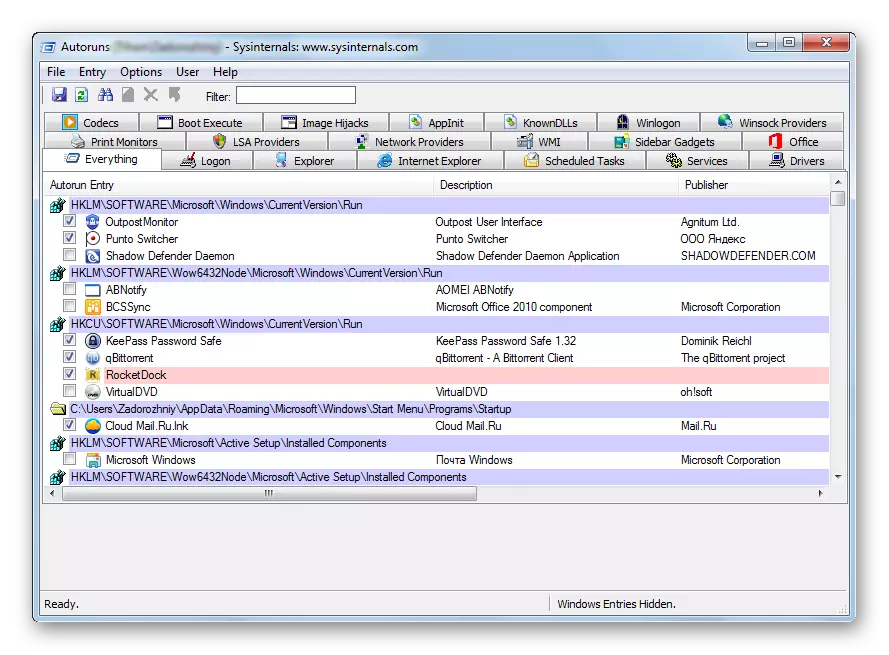
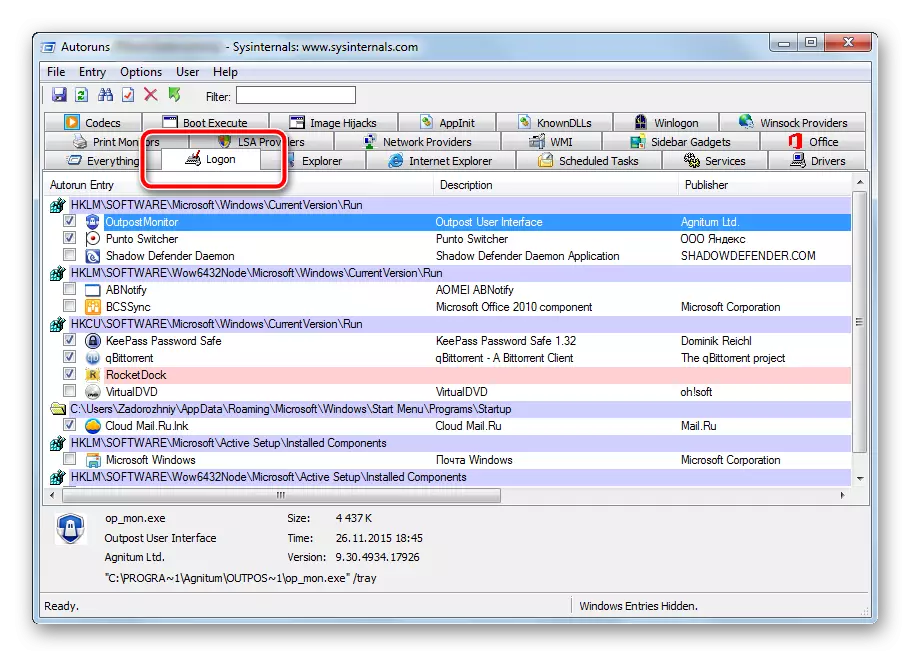
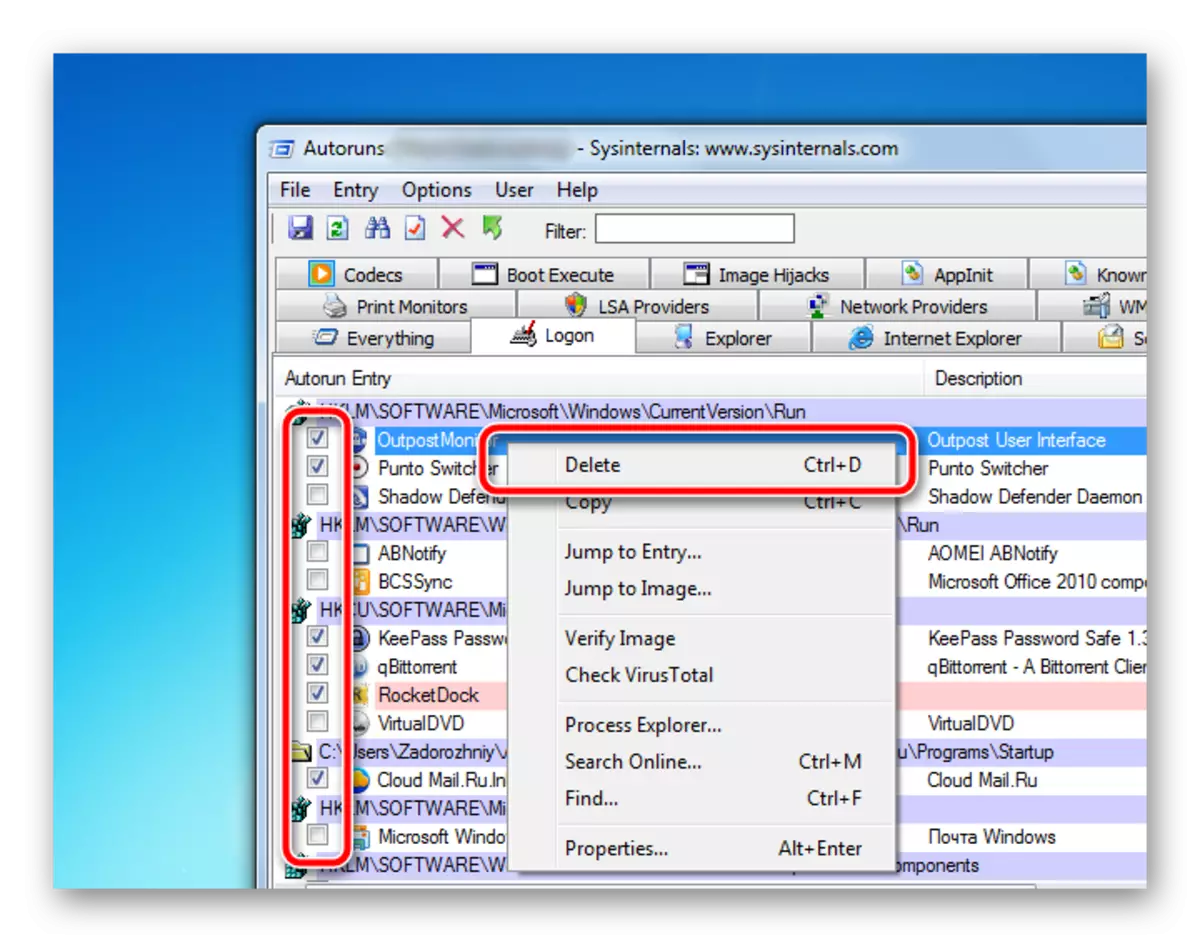
Değişiklikler anında yürürlüğe girdi. Her girişi dikkatlice inceleyin, gereksiz maddeleri devre dışı bırakın, ardından bilgisayarı yeniden başlatırsınız. İndirmesinin hızı farkedilir şekilde artmalıdır.
Program, çeşitli bileşenlerin her türlü otomatik yüklemesinden sorumlu olan çok sayıda sekmeye sahiptir. Önemli bir bileşenin indirilmesini devre dışı bırakmamak için bu araçları dikkatli kullanın. Sadece kendinden emin olduğunuz kayıtları ayırın.
Yöntem 2: Sistem seçeneği
Yerleşik Autoload Yönetim Aracı da çok etkilidir, ancak çok ayrıntılı değildir. Temel programların başlatılmasını devre dışı bırakmak için, tamamen uygun olacaktır, ayrıca kullanımı kolaydır.
- "Win" ve "R" düğmesine aynı anda tuşuna basın. Bu kombinasyon, msconfig yazmanız gereken bir arama dizgisine sahip küçük bir pencere başlatır, ardından "OK" düğmesine basın.
- Sistem yapılandırma aracı açılır. Bir kez tıklamanız gereken "autoload" sekmesine ilgi duyacağız. Kullanıcı, önceki yöntemde olduğu gibi benzer bir arayüzü görecektir. Otomatik yüklemede ihtiyacımız olmayan programların karşısındaki keneleri kaldırmak gerekir.
- Ayar pencerenin altından tamamlandıktan sonra, Uygula ve Tamam düğmelerini tıklayın. Değişiklikler anında etkili olacak, bilgisayarın hızlanmasını görsel olarak değerlendirmek için yeniden başlatın.

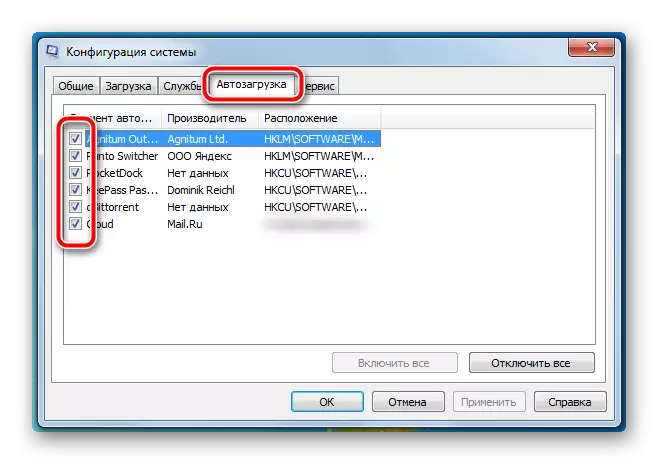
İşletim sistemine yerleştirilen alet, yalnızca kapatılabilecek temel programlar listesini sağlar. Tiner ve detaylı bir ayar için, üçüncü taraf yazılımı kullanmanız gerekir ve Autorun'lar bununla mükemmel şekilde başa çıkabilir.
Ayrıca, dikkatsiz kullanıcının bilgisayarına geri dönen bilinmeyen reklam programlarının üstesinden gelmeye yardımcı olacaktır. Hiçbir durumda, koruyucu programların otomatik olarak bağlantısını kesin - çalışma alanınızın genel güvenliğini önemli ölçüde sallar.
